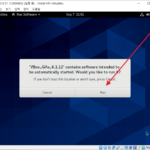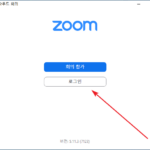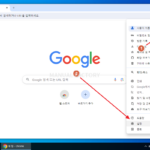크롬 / 북마크(즐겨찾기) 내보내기 가져오기
크롬에는 동기화 기능이 있습니다. 크롬 사용자에 구글 계정으로 로그인하면 구글 서버에 즐겨찾기 등이 저장되고, 다른 기기의 크롬에 로그인하면 그 정보를 가져옵니다. 즉, 하나의 기기에 북마크를 하며 다른 기기에도 반영됩니다.
만약 동기화 기능이 싫다면 수동으로 북마크를 옮기 수 있습니다. 크롬에서 북마크를 내보내고 가져오는 방법을 정리합니다.
북마크 내보내기
- 오른쪽 위의 점 세 개 모양의 아이콘을 클릭합니다.
- [북마크]에 마우스를 올린 다음 [북마크 관리자]를 클릭합니다.
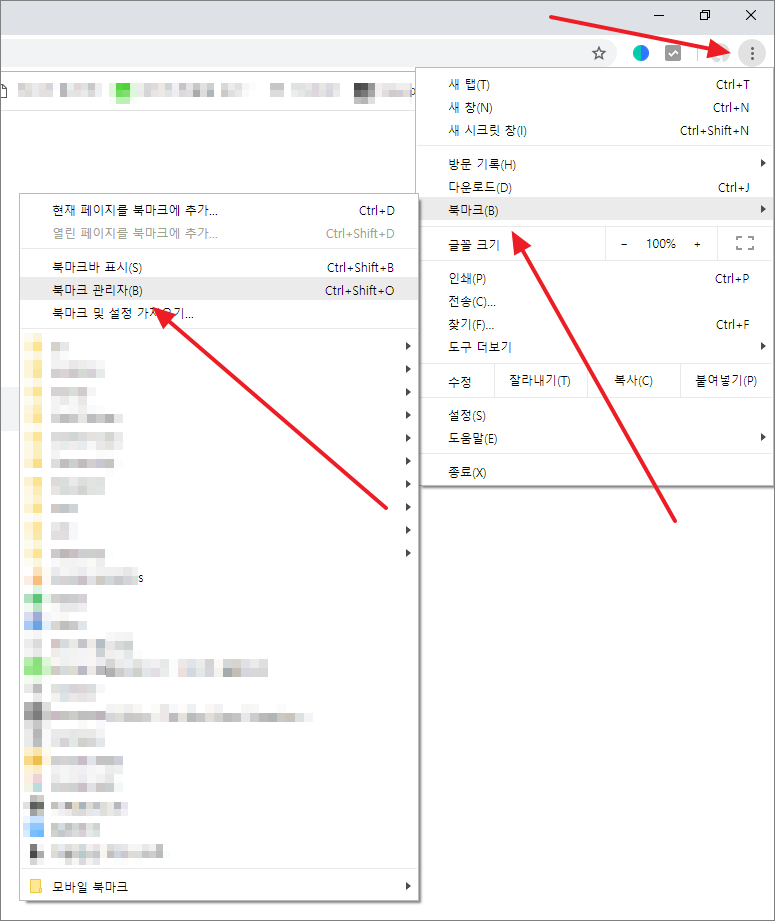
- 상단의 파란 띠 오른쪽에 있는 점 세 개 아이콘을 클릭하고 [북마크 내보내기]를 클릭합니다.
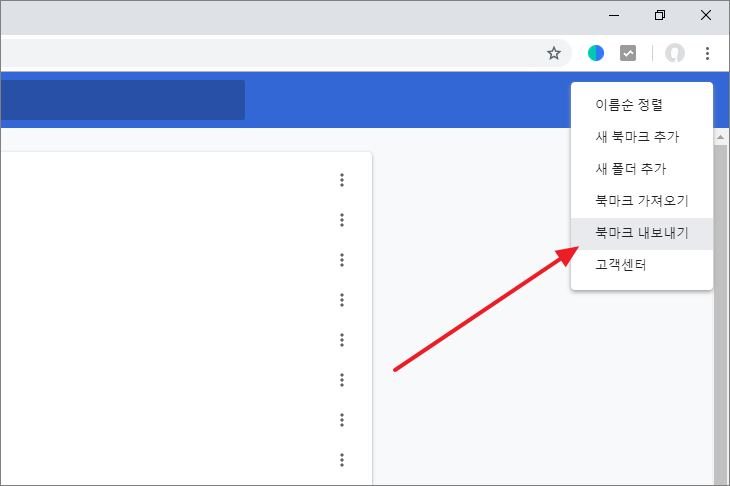
- 북마크가 HTML 파일로 저장됩니다.
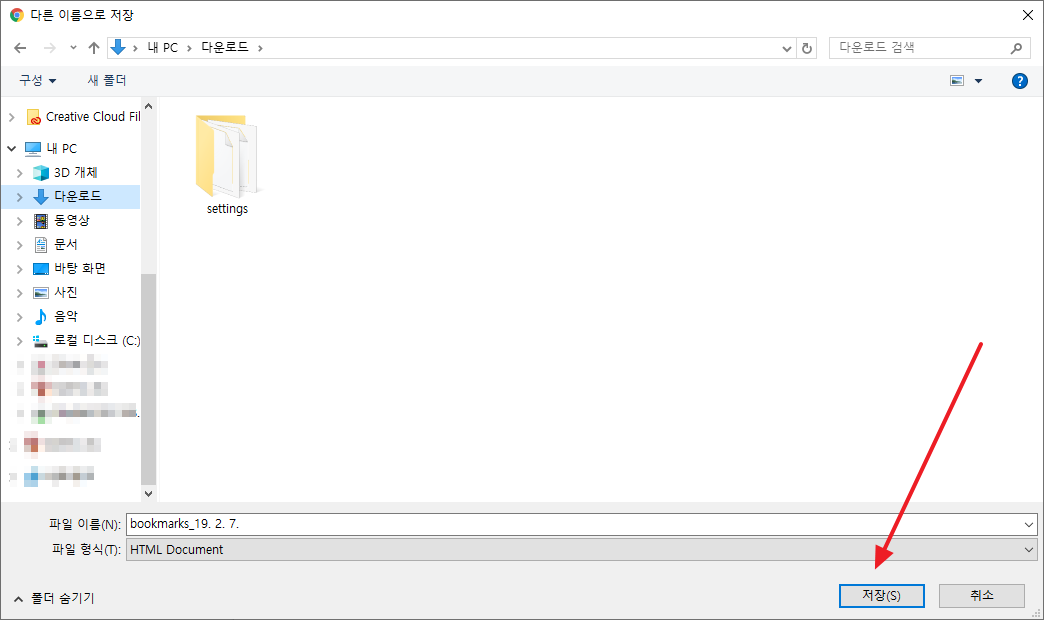
북마크 가져오기
- 북마크 관리자에서 [북마크 가져오기]를 클릭합니다.
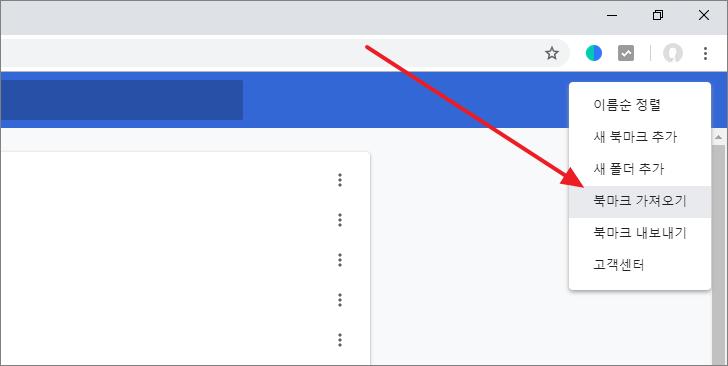
- 내보내기로 만들어졌던 파일을 선택하면 즐겨찾기를 가져옵니다.